TikTok on vallitseva videoiden jakamisalusta, jonka avulla jokainen käyttäjä voi luoda upeita videoita älypuhelimillaan. Hienostuneet ominaisuudet ja tehosteet on upotettu sovellukseen, ja ne saavat monet aloittelijat tietämään, mistä aloittaa. Tämä viesti lähettää sinut matkalla videotuottajaan TikTokissa esittelemällä, kuinka tehdä jaetun näytön video TikTok-sovelluksessa.
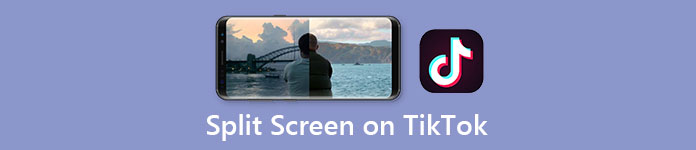
- Osa 1: Kuinka tehdä jaetun näytön video TikTokista
- Osa 2: Tee videokollaaseja TikTokille erilaisilla ulkoasuilla
- Osa 3: Usein kysytyt kysymykset jaetun näytön videoiden luomisesta TikTokista
Osa 1: Kuinka tehdä jaetun näytön video TikTokista
Ensinnäkin, sinun on ehkä huomattava, että TikTokin jakotehoste ei todellakaan voi laittaa kahta erilaista videota yhdeksi. Sen sijaan se tuottaa vain kopion alkuperäiselle. Jos haluat tehdä todellisen videokollaasin TikTokille, voit siirtyä suoraan tämän viestin toiseen osaan.
Vaiheet jaetun näytön videon luomiseen TikTokissa:
Vaihe 1Avaa TikTok puhelimessasi ja napauta +-painiketta, jota käytetään uuden videon lähettämiseen. Oletusarvoisesti sovellus haluaa sinun tallentavan uuden videon. Napauta vain albumipainiketta ja valitse sitten video, jota haluat käyttää sen sijaan. Napauta sitten seuraava -painiketta oikeassa alakulmassa siirtyäksesi eteenpäin.
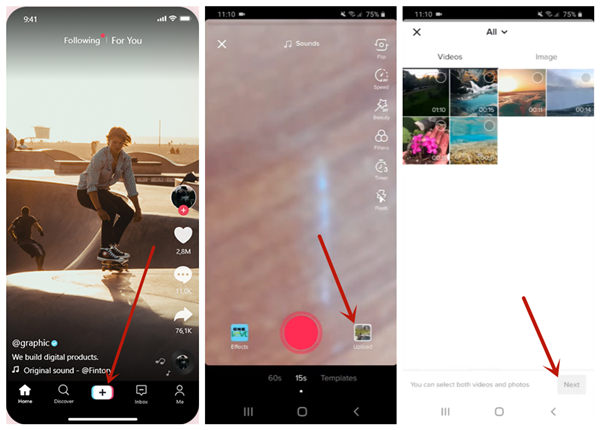
Vaihe 2Nyt sinun pitäisi olla videon muokkausnäytössä. Napauta tehosteet -painiketta ja valitse sitten Jakaa. Jaetun tehosteen soveltamiseksi videon segmenttiin sinun on vietävä osoitin paikkaan, johon haluat vaikutuksen tulevan.
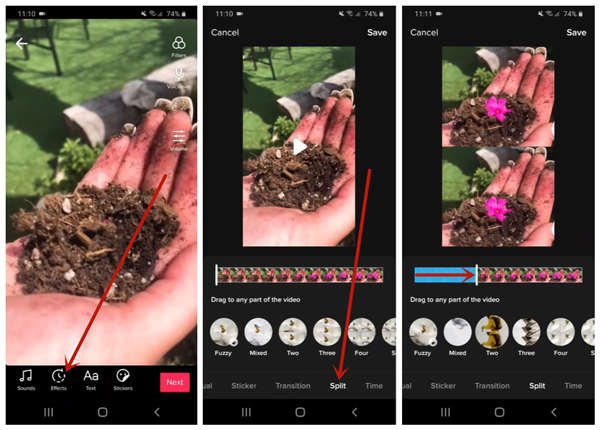
Vaihe 3Paina pitkään jaetun tyylin painiketta. Kun haluat vaikutuksen loppuvan, vapauta painike. Napauta sitten Säästä -painiketta oikeassa yläkulmassa. Tämä lähettää sinut esikatselunäyttöön. Jos kaikki on kunnossa, napauta seuraava -painiketta jatkaaksesi. Viimeinen asia on lähettää video. Jos et ole valmis lähettämään sitä, tallenna se vain Luonnokset.
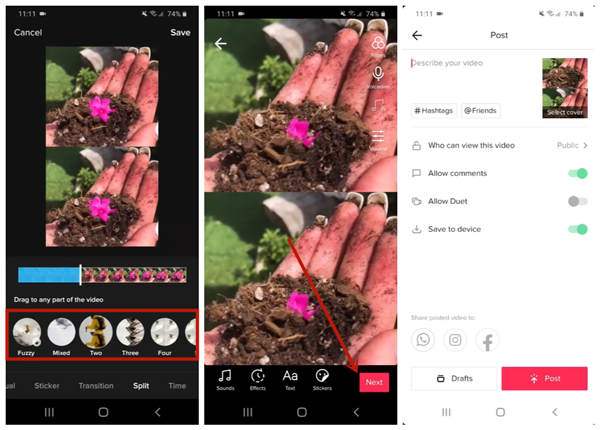
Osa 2: Tee videokollaaseja TikTokille erilaisilla ulkoasuilla
Kuten näette, jaettu vaikutus TikTok-sovelluksessa on melko rajallinen. Todellisen videokollaasiominaisuuden saamiseksi sinun on käännyttävä Apeaksoft Video Converter Ultimate jonka avulla voit laittaa jopa 13 videota yhdeksi. Huolestuttavaa on, että sinun on ladattava ja asennettava tämä ohjelma Windows- tai Mac-tietokoneellesi.
 Avainominaisuudet
Avainominaisuudet- Tee jaetun näytön videoita TikTokista alkuperäisellä videolaadulla.
- Yli 44 sisäänrakennettua jaetun näytön asettelua ja säädettävät alikehyksen reunat.
- Käsittele videoita hämmästyttävällä nopeudella laitteistokiihdyttämällä.
- Muokkaa videomateriaaleja eri tavoin, kuten kääntää, yhdistää, rajata ja suodattaa.
Vaiheet jaettujen näyttöjen videoiden tekemiseen erilaisilla asetteluilla
Vaihe 1Asenna ja käynnistä Apeaksoft Video Converter Ultimate Windows- tai Mac-tietokoneellasi. Siirry pääkäyttöliittymässä kohtaan Kollaasi Tab.

Vaihe 2Käyttöliittymän alaosassa näet erilaisia asetteluja Mallit välilehti. Täällä voit myös asettaa kuvasuhteen ja reunatyylin.

Vaihe 3Napsauta + -painiketta ja täytä alikehykset videoilla tai valokuvilla. Lisäksi voit vetää dub-kehysten reunoja vapaasti.

Vaihe 4Voit lisätä suodattimia tulosvideoon. Mene vain Suodattimet välilehti ja valitse haluamasi. Alkuperäisten videomateriaalien ääniraidat säilytetään oletusarvoisesti, mutta voit myös poistaa ne käytöstä ja käyttää ulkoista ääniraitaa Audio- seurata.

Vaihe 5Päätä Vie välilehti ja mukauta asetuksia. Viimeinkin napsauta Start Export -painiketta oikeassa alakulmassa. Ohjelma tekee videokollaasista ja tallentaa sen automaattisesti kohteeseen.

Osa 3: Usein kysytyt kysymykset jaetun näytön videoiden luomisesta TikTokista
1. Mikä on jaetun näytön video?
Jaetun näytön video näyttää vähintään kaksi videota pienemmissä alikehyksissä. Jaetun näytön videon asettelua voidaan vaihdella. Sinulla on ilmainen kokeiluversio 44 hienosti suunnitellulle asettelumallille Apeaksoft Video Converter Ultimate -ohjelmalla.
2. Kuinka jaan videon?
Voit jakaa videon Apeaksoft Video Converter Ultimate -ohjelmalla ilman vaivaa. Tuo video pääkäyttöliittymään ja napsauta Leikkaus -painiketta. Sitten voit jakaa videon helposti käyttämällä aikajanaa Leikkaus käyttöliittymä.
3. Missä on jaettu vaikutus TikTok-sovelluksessa?
Se on käytettävissä, kun julkaiset uuden videon. Napauta +-painiketta päänäytössä. Napauta albumit-painiketta ja valitse sitten video. Nyt olet videon muokkausnäytöllä. Napauta vain tehosteet -painiketta vasemmassa alakulmassa. Jakaa odottaa siellä.
Yhteenveto
Tässä viestissä puhuimme siitä, kuinka tehdä jaettu näyttö TikTokista. TikTokia ei ole niin vaikea käyttää kuin luulet. Seuraa tämän viestin ohjeita ja onnistut tekemään sen muutamassa minuutissa. TikTokin jaetun näytön tehoste voi kuitenkin toistaa vain kahta päällekkäistä videota jaetuissa kehyksissä. Voit laittaa erilaisia videoita jaettuihin kehyksiin kokeilemalla Apeaksoft Video Converter Ultimate -sovellusta.



 iPhone Data Recovery
iPhone Data Recovery iOS-järjestelmän palauttaminen
iOS-järjestelmän palauttaminen iOS-tietojen varmuuskopiointi ja palautus
iOS-tietojen varmuuskopiointi ja palautus iOS-näytön tallennin
iOS-näytön tallennin MobieTrans
MobieTrans iPhone Transfer
iPhone Transfer iPhone Eraser
iPhone Eraser WhatsApp-siirto
WhatsApp-siirto iOS-lukituksen poistaja
iOS-lukituksen poistaja Ilmainen HEIC-muunnin
Ilmainen HEIC-muunnin iPhonen sijainnin vaihtaja
iPhonen sijainnin vaihtaja Android Data Recovery
Android Data Recovery Rikkoutunut Android Data Extraction
Rikkoutunut Android Data Extraction Android Data Backup & Restore
Android Data Backup & Restore Puhelimen siirto
Puhelimen siirto Data Recovery
Data Recovery Blu-ray-soitin
Blu-ray-soitin Mac Cleaner
Mac Cleaner DVD Creator
DVD Creator PDF Converter Ultimate
PDF Converter Ultimate Windowsin salasanan palautus
Windowsin salasanan palautus Puhelimen peili
Puhelimen peili Video Converter Ultimate
Video Converter Ultimate video Editor
video Editor Screen Recorder
Screen Recorder PPT to Video Converter
PPT to Video Converter Diaesityksen tekijä
Diaesityksen tekijä Vapaa Video Converter
Vapaa Video Converter Vapaa näytön tallennin
Vapaa näytön tallennin Ilmainen HEIC-muunnin
Ilmainen HEIC-muunnin Ilmainen videokompressori
Ilmainen videokompressori Ilmainen PDF-kompressori
Ilmainen PDF-kompressori Ilmainen äänimuunnin
Ilmainen äänimuunnin Ilmainen äänitys
Ilmainen äänitys Vapaa Video Joiner
Vapaa Video Joiner Ilmainen kuvan kompressori
Ilmainen kuvan kompressori Ilmainen taustapyyhekumi
Ilmainen taustapyyhekumi Ilmainen kuvan parannin
Ilmainen kuvan parannin Ilmainen vesileiman poistaja
Ilmainen vesileiman poistaja iPhone-näytön lukitus
iPhone-näytön lukitus Pulmapeli Cube
Pulmapeli Cube





